Diesen Artikel bewerten :
5/5 | 1 Hinweis
Dieser Artikel war hilfreich für Sie ?
Ja
Nicht
Vous avez noté 0 étoile(s)
Sommaire
Procédure
Manchmal ist es notwendig, Ihre SQL Server-Datenbank zu übertragen, um sie in SQL Server Management Studio (SSSMS) zu verwenden, das ein umfassenderes Werkzeug für die Verwaltung einer SQL Server-Datenbank ist als das in Plesk angebotene Dienstprogramm: MyLittleAdmin.
Dieses Tutorial, das Ihnen erklärt, wie Sie Ihre Datenbank von einem Tool auf das andere übertragen können, setzt voraus, dass Sie über ein Windows-Hosting mit dem Plesk Control Panel verfügen und außerdem die Software SQL Server Management Studio installiert haben. Die für dieses Tutorial verwendete Version von SQL Server Management Studio ist die Version 2012 Express, die Sie auf dieser Seite kostenlos herunterladen können: https: //www.microsoft.com/fr-fr/download/details.aspx?id=29062.
Wählen Sie je nach Betriebssystem "FRAx64SQLEXPRWT_x64_FRA.exe" oder "FRAx86SQLEXPRWT_x86_FRA.exe", wenn SQL Server auf Ihrem Computer nicht installiert ist.
Wählen Sie je nach Betriebssystem "FRAx64 SQLManagementStudio_x64_FRA.exe" oder "FRAx86 SQLManagementStudio_x86_FRA.exe", wenn SQL Server bereits auf Ihrem Computer installiert ist.
1. Melden Sie sich im Plesk Control Panel Ihrer Windows-Formel an.
2. Klicken Sie dann auf "Datenbank", um eine Liste der auf Ihrer Formel installierten Datenbanken anzuzeigen.
3. Wie im Screenshot unten gezeigt, klicken Sie auf die Schaltfläche "Dump exportieren", um eine Sicherungskopie auf Ihren Computer herunterzuladen.
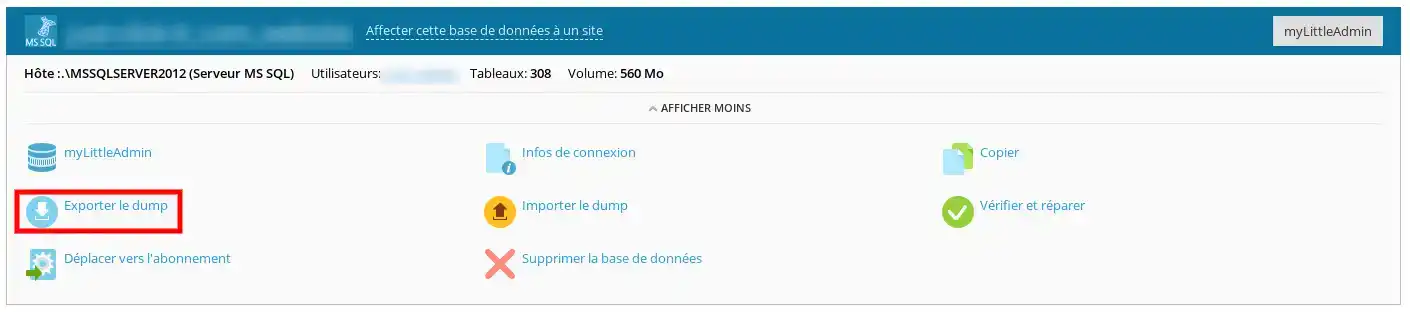
4. Vergessen Sie nicht, das Kontrollkästchen "Dump nach Erstellung automatisch herunterladen" zu aktivieren.
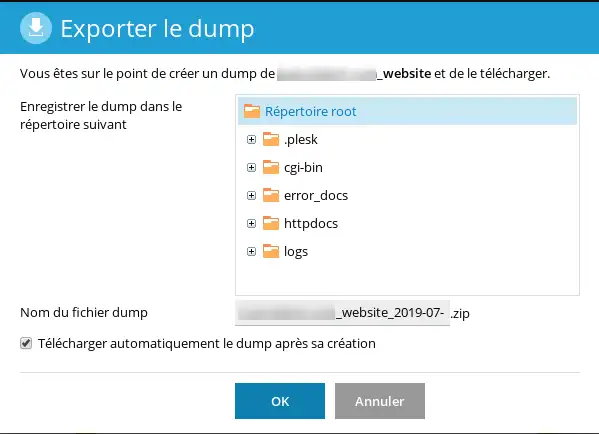
5. Nachdem Sie die .Zip-Datei heruntergeladen haben, entpacken Sie die Datei.
6. Diese hat keine Dateierweiterung. Fügen Sie die Erweiterung .bak am Ende des Namens hinzu, damit sie von SQL Server Management Studio berücksichtigt wird.
7. Klicken Sie in SQL Server Management Studio mit der rechten Maustaste in der linken Spalte auf den Punkt "Datenbanken". Klicken Sie im Dropdown-Menü auf "Datenbank wiederherstellen".
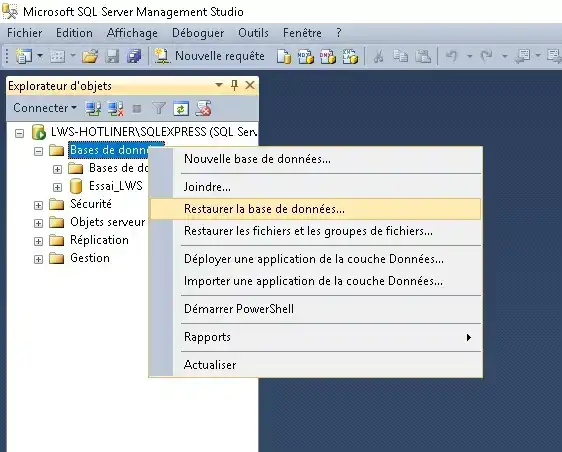
8. In der Rubrik "Quelle" des erscheinenden Fensters wählen Sie "Gerät" und klicken dann auf die Schaltfläche "...". Es erscheint ein neues Fenster, in dem Sie die .bak-Sicherungsdatei Ihrer Datenbank von Ihrem Computer holen können, nachdem Sie auf die Schaltfläche "Hinzufügen" geklickt haben.
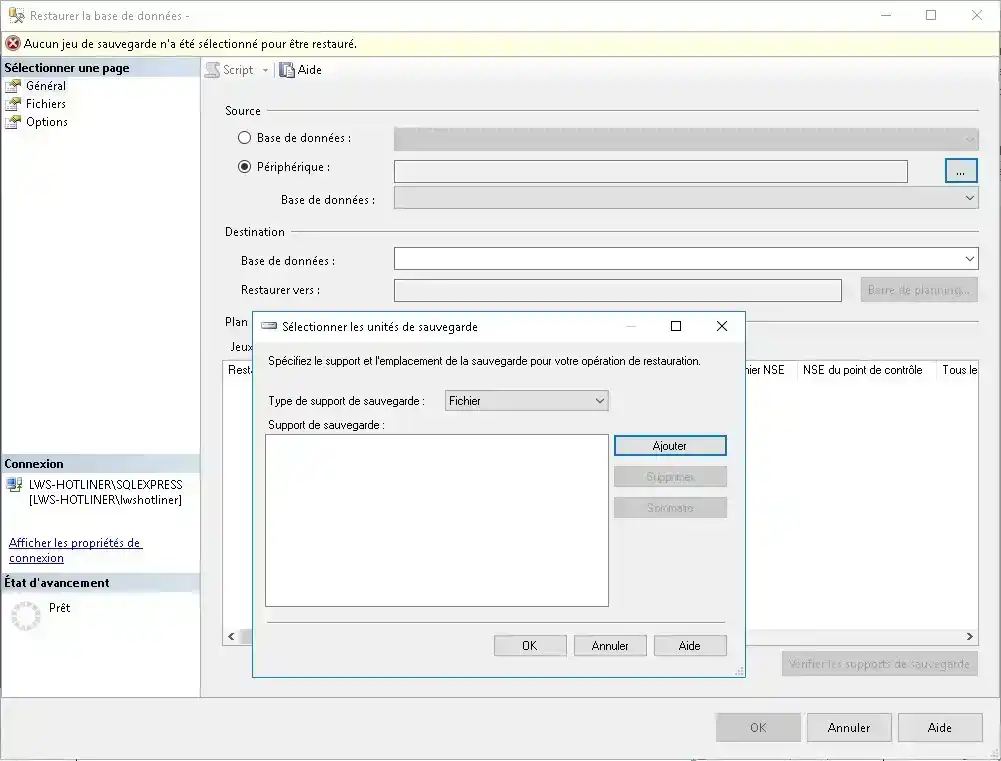
9. Sobald Sie dies getan haben, ist der Import abgeschlossen und Sie können Ihre Datenbank in SQL Server Management Studio verwenden.
1. Klicken Sie in SQL Server Management Studio mit der rechten Maustaste in der linken Spalte auf den Namen der Datenbank, die Sie exportieren möchten. Klicken Sie dann im angezeigten Menü auf "Aufgaben" und anschließend auf "Sichern".
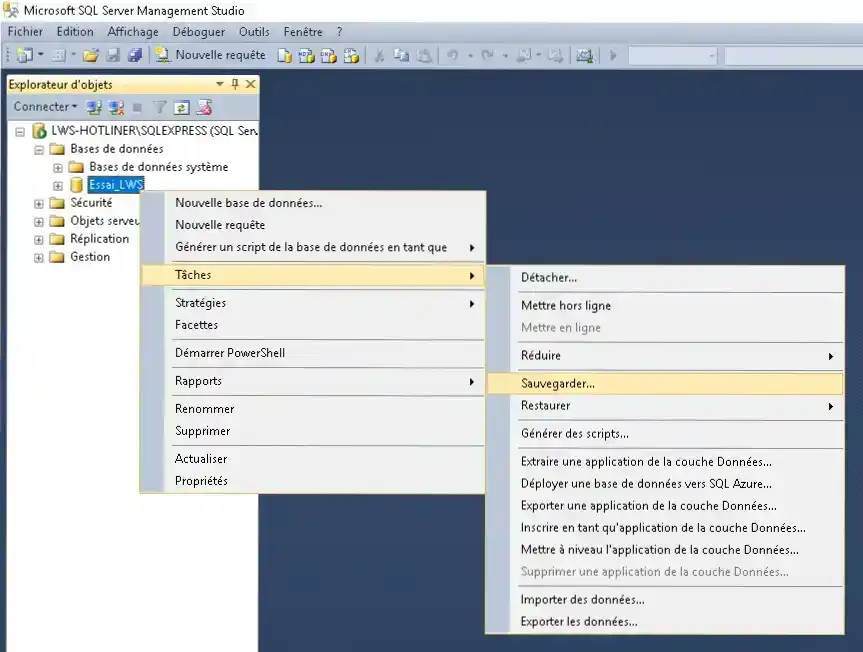
2. Überprüfen Sie im angezeigten Fenster, ob der Zielpfad der gewünschte ist, um Ihre Sicherung auf Ihrem Computer wiederzufinden, und klicken Sie dann auf "OK".
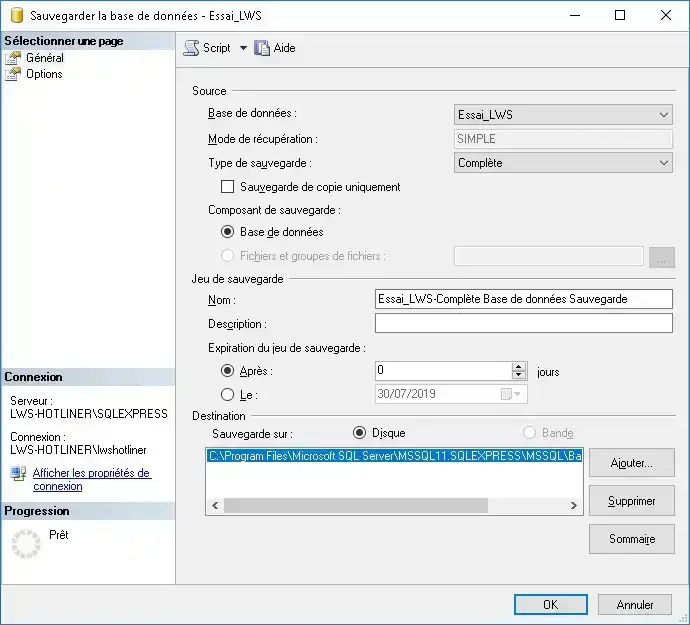
3. Melden Sie sich in Ihrem Plesk Control Panel an. Klicken Sie in der Rubrik Datenbank auf "Dump importieren".
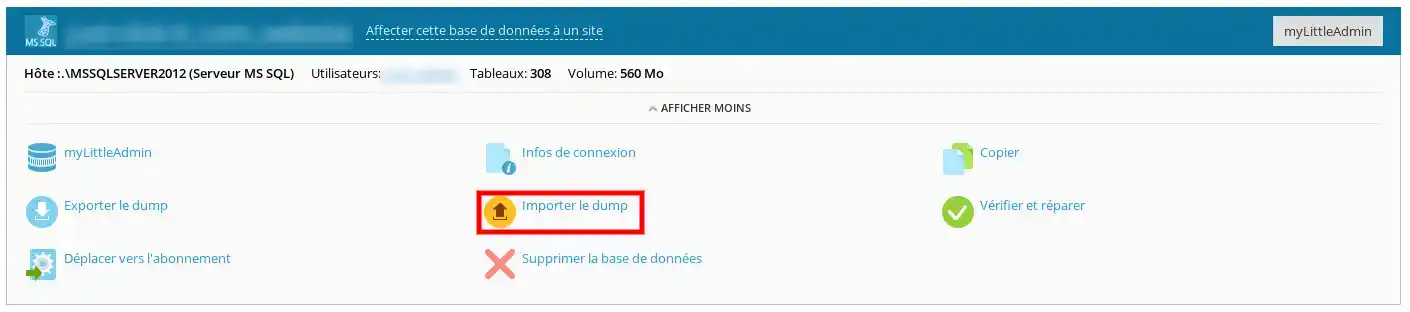
4. Wählen Sie im daraufhin angezeigten Fenster "Senden" und holen Sie die Dump-Datei von Ihrem Computer, bevor Sie bestätigen. Der Import Ihrer Datenbank wird automatisch durchgeführt.
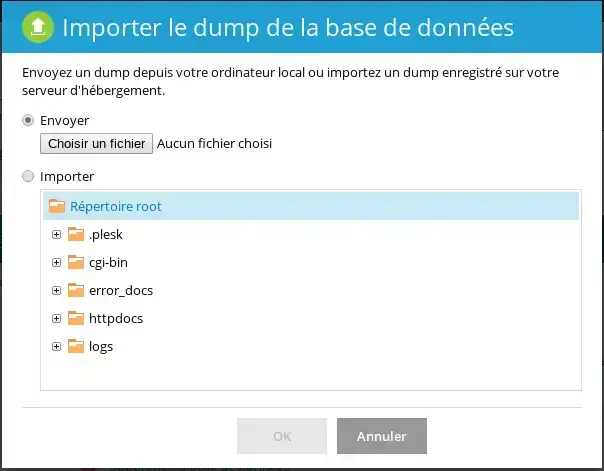
Sie sind nun in der Lage, Ihre SQL Server-Datenbank zwischen Plesk und SQL Server Management Studio zu übertragen.
Zögern Sie nicht , sich bei Fragenüber ein Inzidenzticketan unsere technische Abteilung zu wenden.
Diesen Artikel bewerten :
5/5 | 1 Hinweis
Dieser Artikel war hilfreich für Sie ?
Ja
Nicht
1mn von Lesen
Wie erstellt man eine Datenbank in Plesk?
0mn von Lesen
Wie erstellt man eine ODBC-Verknüpfung in Plesk?
0mn von Lesen
Wie exportiere ich eine Datenbank in Plesk?
0mn von Lesen
Wie installiere ich myLittleAdmin auf Plesk?